 Tutoriel logiciel
Tutoriel logiciel
 Logiciel de bureau
Logiciel de bureau
 Comment permettre à l'accès des clients dans le Centre d'administration des équipes?
Comment permettre à l'accès des clients dans le Centre d'administration des équipes?
Comment permettre à l'accès des clients dans le Centre d'administration des équipes?
Jul 05, 2025 am 01:15 AMPour permettre l'accès des clients dans les équipes de Microsoft, activez d'abord l'accès des invités en équipes en allant au Centre d'administration des équipes, en accédant aux équipes> l'accès des clients, en basant les invités à accéder aux équipes et en cliquant sur la sauvegarde. Ensuite, activez l'accès aux invités dans les groupes Microsoft 365 via le Microsoft 365 Admin Center sous Paramètres> Paramètres de l'organisation> Accès des clients, garantissant des options telles que permettre aux clients d'accéder à SharePoint et OneDrive, permettez aux clients de créer et de posséder des équipes et de groupes, et permettre aux invités de rejoindre les groupes Microsoft 365. Ensuite, ajoutez des invités à une équipe spécifique via le Centre d'administration des équipes en sélectionnant l'équipe, en allant à l'onglet Membres, en choisissant d'ajouter des invités et en entrant leur adresse e-mail. Enfin, envisagez des licences et des autorisations, notant que les clients ne nécessitent pas de licences complètes mais peuvent avoir besoin de licences de collaboration uniquement avec des contr?les d'accès appropriés pour s'aligner sur les stratégies de gouvernance organisationnelle.

Pour permettre l'accès des clients dans le Microsoft Teams Admin Center, vous devez basculer quelques paramètres qui contr?lent la collaboration externe. Ce n'est pas compliqué, mais cela nécessite une attention aux détails, en particulier si votre organisation a des problèmes de sécurité ou des exigences de conformité.
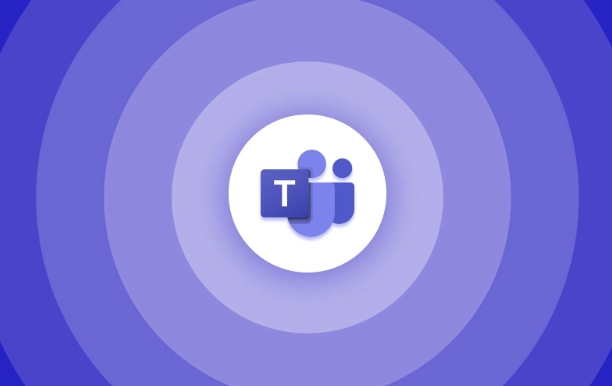
Allumez l'accès des invités dans les équipes
La première étape consiste à permettre un accès invité au niveau des équipes. Ce paramètre contr?le si les utilisateurs externes peuvent être ajoutés à l'environnement de votre équipe.
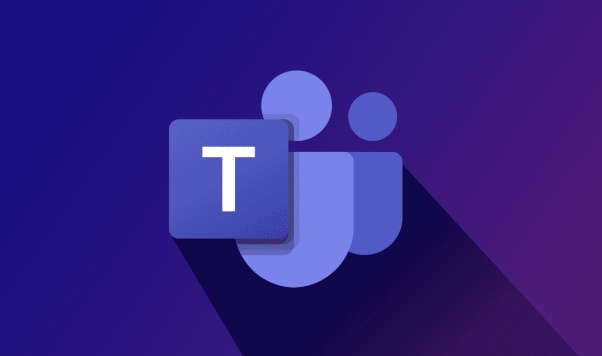
- Allez au Microsoft Teams Admin Center .
- Dans la navigation gauche, allez dans les équipes > Accès des clients .
- Basculer permet aux clients d'accéder aux équipes .
- Cliquez sur Enregistrer .
Une fois que cela est activé, les utilisateurs externes (invités) peuvent être ajoutés aux équipes et aux chats, mais ils n'auront toujours pas accès avant de configurer la couche suivante: paramètres de groupe Microsoft 365.
Activer l'accès des clients dans les groupes Microsoft 365
étant donné que les équipes s'appuient fortement sur les groupes Microsoft 365, vous devez également vous assurer que l'accès des clients est autorisé au niveau du groupe.
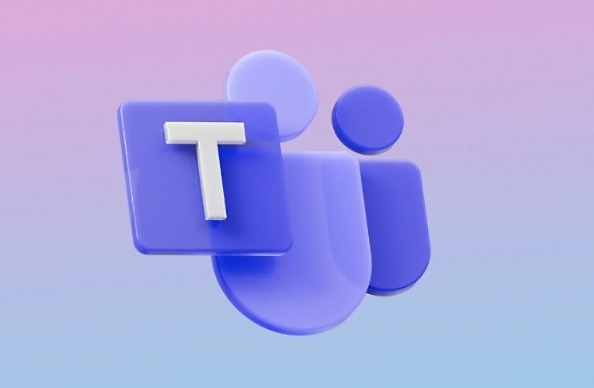
- Allez au Centre d'administration Microsoft 365 .
- Accédez à Paramètres > Paramètres de l'organisation > Accès invité .
- Assurez-vous que les clients accéder à SharePoint et OneDrive et permettent aux clients de créer et de posséder des équipes et des groupes sont tous deux basculés, selon vos besoins.
- Vérifiez également que les invités admirent les groupes Microsoft 365 sont activés.
Ces paramètres déterminent la profondeur des clients qui peuvent interagir avec le contenu de votre organisation, alors choisissez soigneusement en fonction des besoins de collaboration de votre équipe et des politiques de sécurité.
Ajouter les invités à une équipe
Maintenant que les paramètres globaux sont activés, vous pouvez commencer à ajouter des invités à des équipes spécifiques.
- Dans le centre d'administration des équipes, allez dans les équipes > Gérer les équipes .
- Sélectionnez l'équipe à laquelle vous souhaitez ajouter un invité.
- Sous l'onglet Membres , cliquez sur Ajouter des membres , puis sélectionnez Ajouter des invités .
- Entrez l'adresse e-mail de l'utilisateur invité et attribuez-leur un r?le si nécessaire (par défaut est membre).
Les utilisateurs invités recevront une invitation et pourront accéder à l'équipe une fois accepté. Ils appara?tront dans la liste des membres avec un label ?invité?.
Envisagez des licences et des autorisations
Les clients n'ont pas besoin d'une licence complète pour participer aux équipes, mais certaines fonctionnalités peuvent être limitées en fonction de votre configuration.
- La plupart des organisations utilisent des licences de collaboration uniquement pour les utilisateurs externes.
- Si vous avez des applications ou des canaux spécifiques qui nécessitent des fonctionnalités avancées, vérifiez les autorisations.
- Vous pouvez également limiter les r?les qui peuvent ajouter des clients pour éviter un accès externe incontr?lé.
L'accès invité fonctionne mieux lorsque les autorisations sont clairement définies et alignées sur la stratégie de gouvernance globale de votre organisation.
C'est essentiellement tout ce qu'il faut pour établir un accès invité dans les équipes via le centre d'administration. C'est simple une fois que vous savez où chaque paramètre vit, mais facile à manquer une étape si vous êtes nouveau dans l'interface.
Ce qui précède est le contenu détaillé de. pour plus d'informations, suivez d'autres articles connexes sur le site Web de PHP en chinois!

Outils d'IA chauds

Undress AI Tool
Images de déshabillage gratuites

Undresser.AI Undress
Application basée sur l'IA pour créer des photos de nu réalistes

AI Clothes Remover
Outil d'IA en ligne pour supprimer les vêtements des photos.

Clothoff.io
Dissolvant de vêtements AI

Video Face Swap
échangez les visages dans n'importe quelle vidéo sans effort grace à notre outil d'échange de visage AI entièrement gratuit?!

Article chaud

Outils chauds

Bloc-notes++7.3.1
éditeur de code facile à utiliser et gratuit

SublimeText3 version chinoise
Version chinoise, très simple à utiliser

Envoyer Studio 13.0.1
Puissant environnement de développement intégré PHP

Dreamweaver CS6
Outils de développement Web visuel

SublimeText3 version Mac
Logiciel d'édition de code au niveau de Dieu (SublimeText3)

Sujets chauds
 Pourquoi les équipes Microsoft utilisent-elles autant de mémoire?
Jul 02, 2025 pm 02:10 PM
Pourquoi les équipes Microsoft utilisent-elles autant de mémoire?
Jul 02, 2025 pm 02:10 PM
MicrosoftteamsusesalotofMemory est privilégié pour l'absence de buillectron, qui réalise laMultiplechromium basés sur les produits de base.
 5 nouvelles fonctionnalités Microsoft Excel à essayer en juillet 2025
Jul 02, 2025 am 03:02 AM
5 nouvelles fonctionnalités Microsoft Excel à essayer en juillet 2025
Jul 02, 2025 am 03:02 AM
Liens rapides Laissez Copilot déterminer la table à Manipu
 Quel est le délai de réunion pour la version gratuite des équipes?
Jul 04, 2025 am 01:11 AM
Quel est le délai de réunion pour la version gratuite des équipes?
Jul 04, 2025 am 01:11 AM
Microsoftteams’freeversionLimitsMeetSto60Minutes.1.CesapplicesomEtomswithes ExternalParticipants sorwithinanananisation.2.ThelimitDoOesNotAffectinterNalmeting
 Comment se regrouper par mois dans Excel Pivot Table
Jul 11, 2025 am 01:01 AM
Comment se regrouper par mois dans Excel Pivot Table
Jul 11, 2025 am 01:01 AM
Le regroupement par mois dans une table de pivot Excel vous oblige à vous assurer que la date est formatée correctement, puis à insérer la table de pivot et à ajouter le champ de date, et enfin cliquez avec le bouton droit sur le groupe pour sélectionner l'agrégation "mois". Si vous rencontrez des problèmes, vérifiez s'il s'agit d'un format de date standard et que la plage de données est raisonnable et ajustez le format numéro pour afficher correctement le mois.
 Comment utiliser les équipes Microsoft?
Jul 02, 2025 pm 02:17 PM
Comment utiliser les équipes Microsoft?
Jul 02, 2025 pm 02:17 PM
Microsoft Teams n'est pas compliqué à utiliser, vous pouvez commencer par la ma?trise des opérations de base. Pour créer une équipe, vous pouvez cliquer sur l'onglet "Team" → "Rejoignez ou créez l'équipe" → "Créer l'équipe", remplir les informations et inviter les membres; Lorsque vous recevez une invitation, cliquez sur le lien pour rejoindre. Pour créer une nouvelle équipe, vous pouvez choisir d'être public ou privé. Pour quitter l'équipe, vous pouvez cliquer avec le bouton droit pour sélectionner "Laisser l'équipe". La communication quotidienne peut être lancée sur l'onglet "CHAT", cliquez sur l'ic?ne du téléphone pour passer des appels vocaux ou vidéo, et la réunion peut être lancée via le bouton "Conférence" sur l'interface de chat. Le canal est utilisé pour les discussions classifiées, prend en charge le téléchargement de fichiers, la collaboration multi-personnes et le contr?le de version. Il est recommandé de placer des informations importantes dans l'onglet Fichier de canal pour référence.
 Comment réparer le point de vue automatique dans Microsoft 365
Jul 07, 2025 pm 12:31 PM
Comment réparer le point de vue automatique dans Microsoft 365
Jul 07, 2025 pm 12:31 PM
Liens rapides Vérifiez l'état du fichier de la vague automatique de la fichier
 Comment changer Outlook en thème sombre (mode) et l'éteindre
Jul 12, 2025 am 09:30 AM
Comment changer Outlook en thème sombre (mode) et l'éteindre
Jul 12, 2025 am 09:30 AM
Le tutoriel montre comment basculer le mode clair et sombre dans différentes applications Outlook et comment garder un volet de lecture blanc dans le thème noir. Si vous travaillez fréquemment avec votre e-mail tard dans la nuit, Outlook Dark peut réduire la fatigue oculaire et
 Comment répéter les lignes d'en-tête sur chaque page lors de l'impression Excel
Jul 09, 2025 am 02:24 AM
Comment répéter les lignes d'en-tête sur chaque page lors de l'impression Excel
Jul 09, 2025 am 02:24 AM
Pour configurer les en-têtes répétitifs par page lorsque Excel imprime, utilisez la fonction "Top Title Row". étapes spécifiques: 1. Ouvrez le fichier Excel et cliquez sur l'onglet "Page de mise en page"; 2. Cliquez sur le bouton "Imprimer le titre"; 3. Sélectionnez "Top Title Line" dans la fenêtre contextuelle et sélectionnez la ligne à répéter (comme la ligne 1); 4. Cliquez sur "OK" pour terminer les paramètres. Les notes incluent: uniquement les effets visibles lors de l'impression de prévisualisation ou d'impression réelle, évitez de sélectionner trop de lignes de titre pour affecter l'affichage du texte, les différentes feuilles de calcul doivent être définies séparément, Excelonline ne prend pas en charge cette fonction, nécessite la version locale, le fonctionnement de la version MAC est similaire, mais l'interface est légèrement différente.





